Word设置文字悬挂的方法
2023-03-27 09:44:07作者:极光下载站
很多小伙伴都喜欢使用Word软件来对文档进行编辑,因为Word中的功能十分的丰富,可以满足我们对于文档编辑的各种需求。在使用Word编辑文档的过程中,我们还可以对文字进行格式编辑,例如更改文字的字间距或是将文字设置为首字下沉或是首字悬挂等效果。在Word中我们只需要选中文字,然后在插入的子工具栏中找到首字下沉工具,打开该工具就能在下拉列表中看到悬挂选项,点击该选项就能将文字设置为首字悬挂了。有的小伙伴可能不清楚具体的操作方法,接下来小编就来和大家分享一下Word设置文字悬挂的方法。
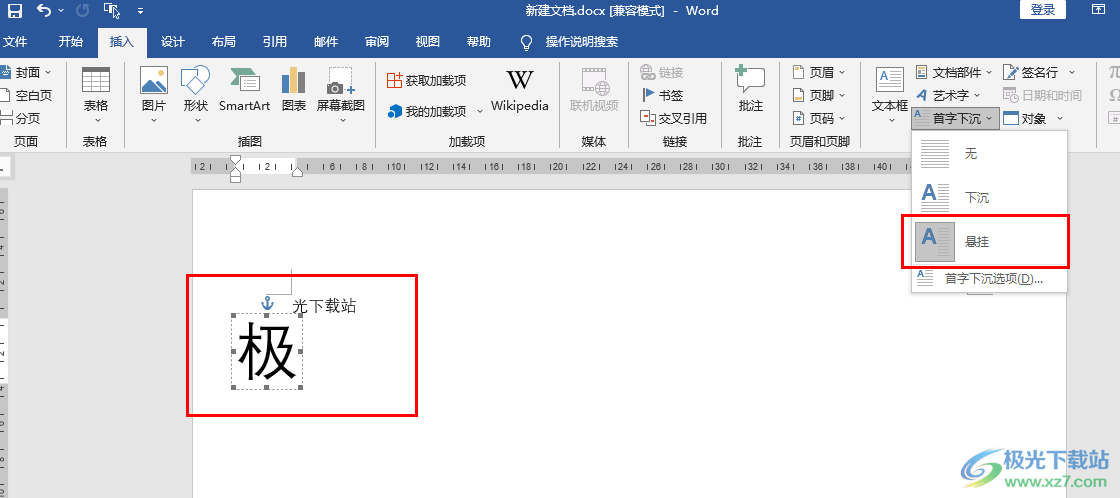
方法步骤
1、第一步,我们先在电脑中找到一个文字文档,然后右键单击选择“打开方式”选项,接着在菜单列表中点击选择“Word”
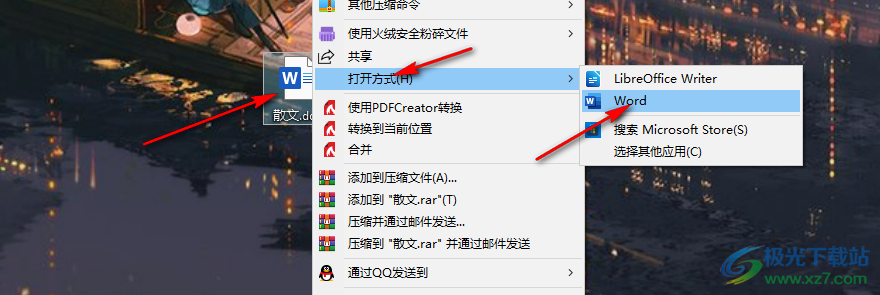
2、第二步,进入Word页面之后,我们在该页面中先选中需要设置悬挂的文字,然后在工具栏中找到并点击打开“插入”工具
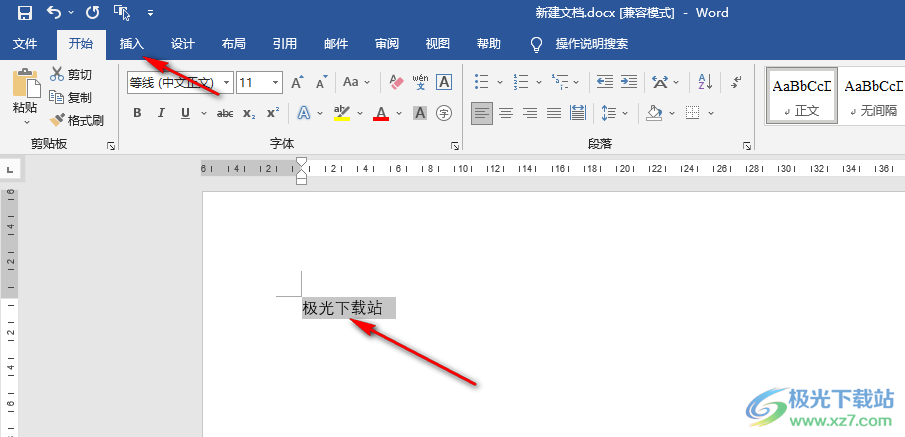
3、第三步,打开插入工具之后,我们在其子工具栏中找到“首字下沉”工具,点击打开该工具右侧的箭头图标
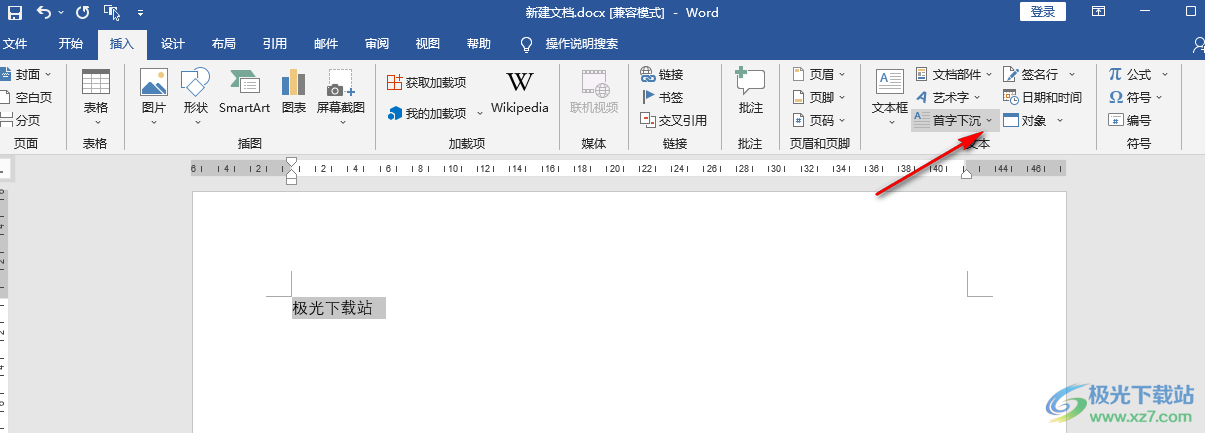
4、第四步,打开首字下沉选项之后,我们在其下拉列表中就能看到“悬挂”工具了,点击使用该工具
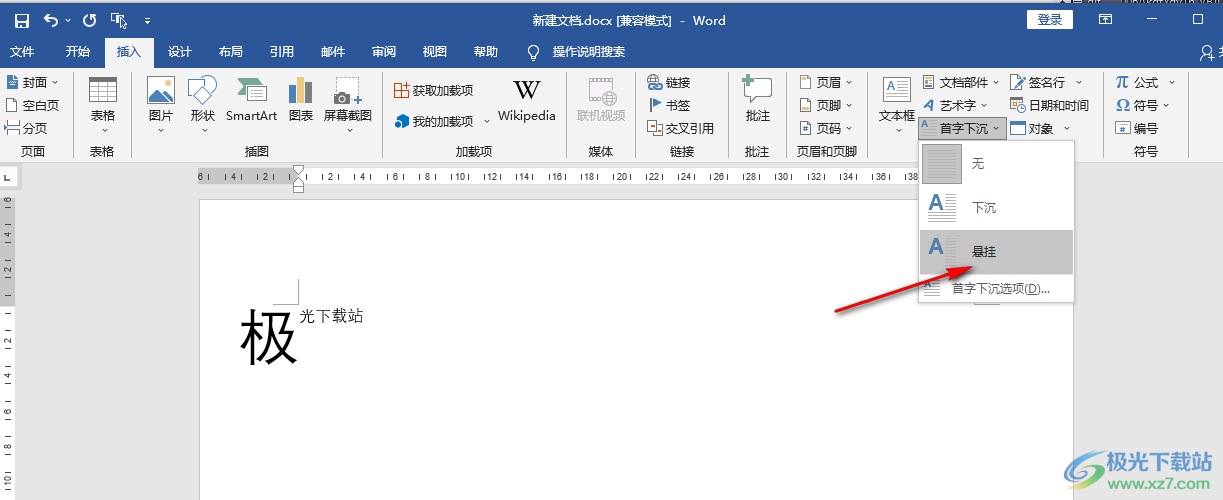
5、第五步,设置好文字悬挂之后,我们点击该文字还可以对其进行大小的调整以及位置的移动
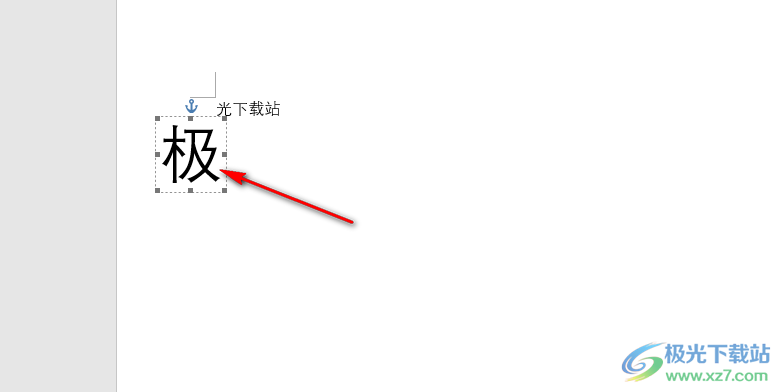
以上就是小编整理总结出的关于Word设置文字悬挂的方法,我们在Word中选中需要悬挂的文字,然后在插入工具的子工具栏中打开首字下沉工具,最后在下拉列表中点击选择“悬挂”工具即可,感兴趣的小伙伴快去试试吧。
